如何查看电脑内存条大小 Win10如何查看内存条的大小
更新时间:2023-11-12 13:59:48作者:jiang
如何查看电脑内存条大小,如今电脑已经成为人们生活中不可或缺的工具之一,而对于电脑的性能,内存条的大小是一个重要的指标。在Windows 10操作系统中,我们如何准确地查看电脑内存条的大小呢?通过简单的操作,我们可以轻松获取到这一信息。在本文中我们将带您一步步了解Win10如何查看内存条的大小,并为您提供详细的操作指引。让我们开始吧!
具体步骤:
1.在Windows10桌面,右键点击桌面左下角的开始按钮。在弹出的菜单中选择“设置”菜单项。
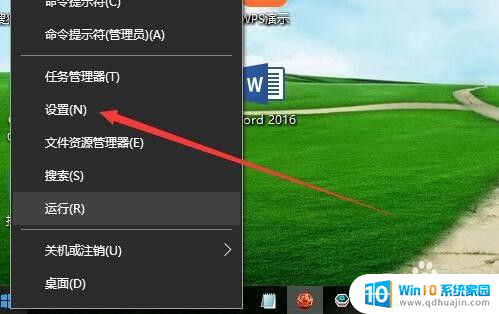
2.这时就会打开Windows10系统的设置窗口,点击窗口中的“系统”图标。
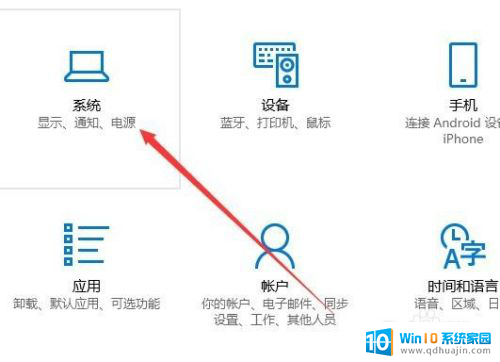
3.在打开的Windows系统窗口中,点击左侧边栏最下面的“关于”菜单项。
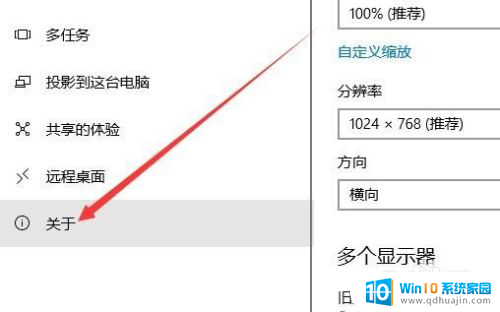
4.在右侧窗口中就可以看到系统的一些配置,其中包括安装的物理内存大小。
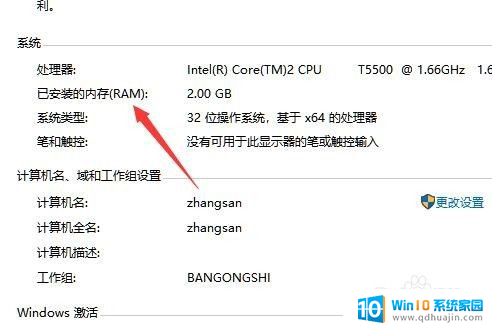
以上就是如何查看电脑内存条大小的全部内容,如果您遇到相同问题,可以参考本文中介绍的步骤来解决,希望这些信息对您有所帮助。





